
我们如何为下一个 AI 时代做好准备
Zoom 的 CTO 黄学东探讨了小语言模型 (SLM) 如何帮助我们实现对 AI 智能体的愿景,使其以联合方式协同运作以改进日常任务。
更新日期 October 23, 2024
发布日期 September 25, 2023
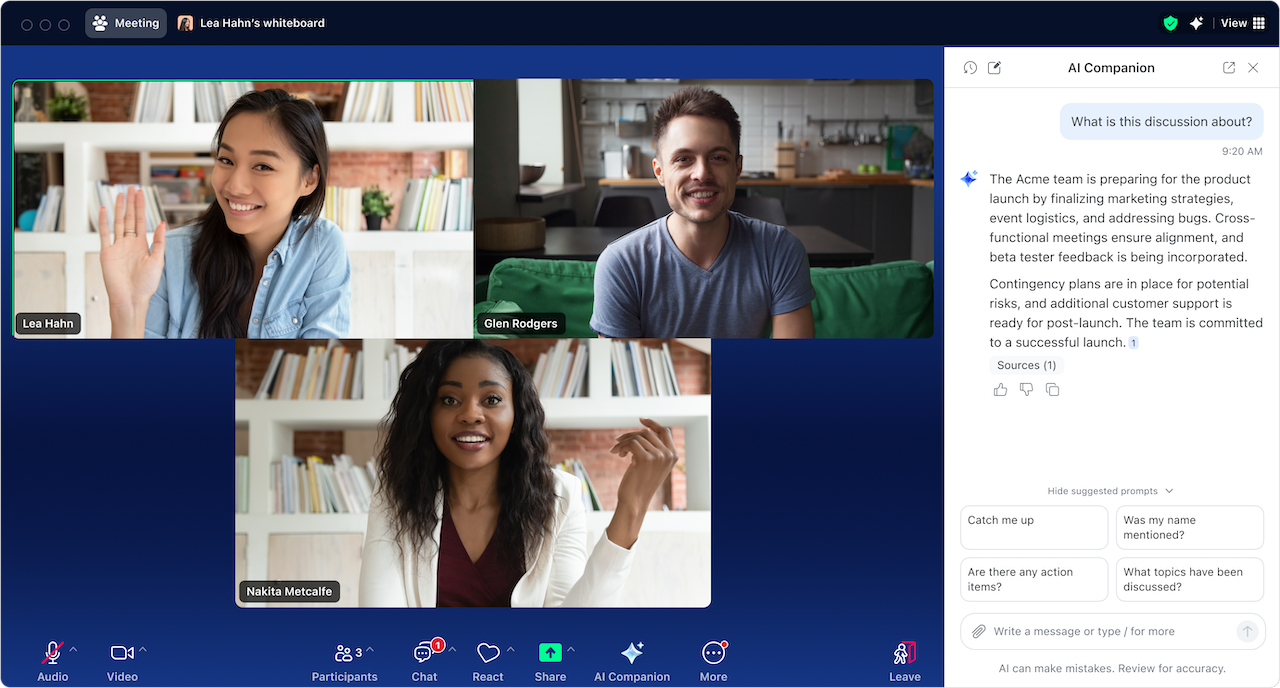

Robin Bunevich 是 Zoom 的产品营销经理。她负责 Zoom AI 的产品营销和战略规划。在领导 Zoom 活动解决方案产品营销三年并推出 Zoom 增长最快的产品之一 Zoom Events 之后,她现在的工作重点是帮助组织将 AI 无缝地融入到其工作流程中。在加入 Zoom 之前,她曾在《纽约时报》负责现场活动的营销推广,并在 2020 年 3 月帮助该组织过渡到完全虚拟的活动项目中发挥了重要作用。在 Zoom,Robin 利用她超过 15 年的营销和广告经验,帮助提高 Zoom 的 AI 解决方案的知名度和采用率。
在当今快节奏的工作环境中,如何最大限度地提高工作效率和加强协作可谓是重中之重。幸运的是,AI 技术可以在这方面提供帮助,而且许多组织也都看到了其优势所在。一项由 Morning Consult 代表 Zoom 进行的全球调查* 发现,在使用 AI 的团队中,有超过 75% 的领导者表示,他们的员工完成任务的速度更快,工作效率更高,工作质量也更高。
Zoom AI Companion 是您的生成式 AI 助手,可帮助您彻底改变工作和通信方式。它包含在为您的 Zoom 用户账户分配的付费服务中,无需支付额外付费,旨在与您的 Zoom Workplace 体验无缝集成,提供一系列功能,可帮助您更智能地工作,而不是更辛苦地工作。
在本指南中,我们将演示如何激活 AI Companion 2.0,探索其主要功能,并分享一些技巧和窍门,帮助您充分利用这个令人难以置信的 AI 助手。
无论是刚刚接触 AI,还是已经了解其优势有一段时间了,您可能都想知道 AI Companion 能为您提供哪些帮助。AI Companion 最棒的一点是,它与您使用 Zoom 的方式融为一体,像 Zoom Workplace 的其他功能一样简单易用。
您可以使用 AI Companion 2.0 完成更多事项:
如果您时间不够,有大量聊天消息需要处理,AI Companion 可以快速总结您的聊天会话并确定行动项目,从而帮助让您掌握全局并高效地做出回应。
AI Companion 还可以提供会议摘要,这样您就不需要在会议期间通过做笔记来记住讨论的内容或您和团队需要采取的后续步骤。此外,您无需录制会议,AI Companion 即可生成会议摘要。
AI Companion 还可以提供 Zoom Phone 上的通话、短信和语音邮件的摘要,从而帮助您节省更多时间。
根据 Zoom Morning Consult 的调查,领导者最愿意使用 AI 的首要任务是在会议期间提供实时帮助,这使得 AI 会议助手成为一种有价值的工具。
AI Companion 可以回答您有关正在进行的会议的问题。借助 AI Companion 2.0,您可以通过侧面板与 AI Companion 聊天,您可以在其中请求协助完成各种任务,例如获取反馈和讨论要点、从网络上提问以及了解有关观众的更多信息,例如他们的角色和所在的时区。会议主持人可以通过设置来控制他们是否希望参会者能够提出有关会议的问题,包括了解他们加入会议之前发生的事情。
会议结束后,您可以使用新的侧面板向 AI Companion 询问有关会议的问题,例如“会议中讨论了哪些主题?”或“有没有提到我的名字?”
根据 Zoom Morning Consult 的调查,在工作中,员工花在起草和发送电子邮件和聊天消息上的时间比花在其他任何事情上的时间都要多。此外,有 44% 的员工表示,他们花在这些任务上的时间超出他们的预期。
作为 AI 撰写助手,AI Companion 可以撰写具有适当语气和长度的电子邮件消息,帮助您精心准备专业有效的通信。AI Companion 还可以根据讨论的内容帮助您向会议观众撰写一封后续的感谢电子邮件。
您还可以用它来撰写具有适当语气和长度的 Zoom Team Chat 回复,帮助您节省时间,实现团队内部的高效沟通。
在 Zoom Docs 中,您可以在一个地方创建、修改和总结所有内容。根据会议摘要创建新文档,并使用 AI 模板将现有内容转换为您所需的内容。
在新的 AI Companion 侧面板中,您可以要求它帮助您完成以下事项:
在 Zoom Whiteboard 中,AI Companion 能帮助您在电子白板上提出构想,并将内容分门别类地组织起来,让您的头脑风暴会议具有更佳效果。
您可以通过分配给您的 Zoom 用户账户的付费服务使用可用的 AI Companion 功能,而无需支付额外费用。**激活方式如下:
了解如何使用 AI Companion 帮助节省时间和简化协作。以下是一些专业提示:
有关如何为 AI Companion 编写提示的更多信息,请阅读我们的最佳实践指南。
下面是一些旨在帮助您入门的示例提示以及我们计划在未来实现的一些功能。尝试使用这些方式向 AI Companion 寻求帮助,请记住您可以将本地文档上传到 AI Companion:
期待 AI Companion 未来能够提供哪些帮助:
实际的 AI Companion 结果和响应速度可能会因提示、产品设置和可用数据而异。Zoom 将不断创新和改进 AI Companion,收集客户的反馈并提高响应速度。在撰写本文时,AI Companion 2.0 仅适用于 macOS 和 Windows 版 Zoom 应用。移动版即将推出。
如果您准备提高工作效率和协作能力,请立即开始使用 AI Companion,它包含在为您的 Zoom 用户账户分配的付费服务中,无需额外费用。
如果您没有符合条件的付费 Zoom 套餐,请立即升级以获取 AI Companion 带来的优势。现在是时候更智能地工作,更有效地协作,并轻松实现您的目标了。
如果您想了解更多 AI Companion 提示和技巧,请查看以下资源:
__
编者注:本博客文章编辑于 2024 年 10 月 23 日,包含了关于 Zoom AI Companion 的最新信息。
*基于对美国、英国、爱尔兰、德国、法国、日本、新加坡和澳大利亚 11,023 名全职知识工作者的在线调查。由 Morning Consult 代表 Zoom Communications, Inc. 于 2023 年 8 月 10 日至 25 日进行。
**AI Companion 可能不适用于特定垂直行业和特定地区客户。